從win8開始oneDrive就可以當做網盤來使用,可以存各種文件,但是每次要上傳一些文件必須打開oneDrive進行操作,略顯麻煩,怎樣把oneDrive添加到鼠標右鍵呢?下面就給大家演示一下。
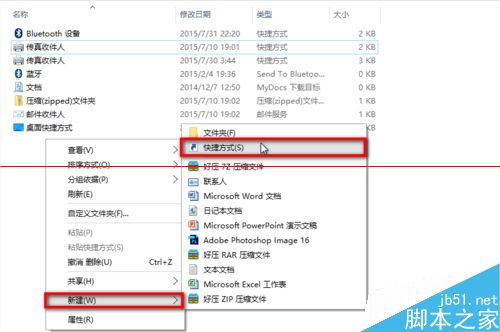
1、快捷鍵“win+r”調出“運行”對話框,鍵入“shell:sendto”>"確定"。如圖所示:
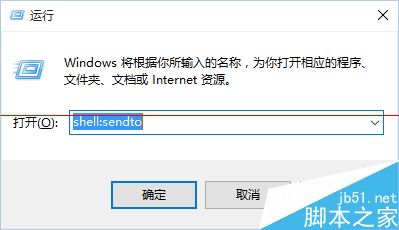
2、打開SendTo文件夾後,在該文件夾空白處右鍵“新建”>"快捷方式"。如圖所示:
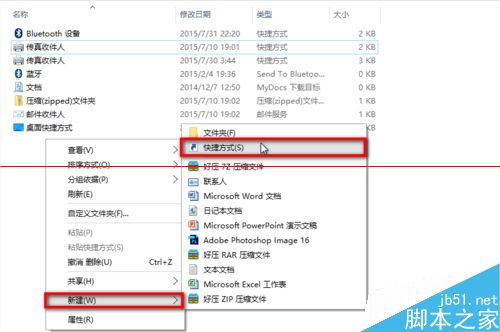
3、在打開的對話框中單擊方框右側的“浏覽”,選擇“oneDrive”,單擊“下一步”。
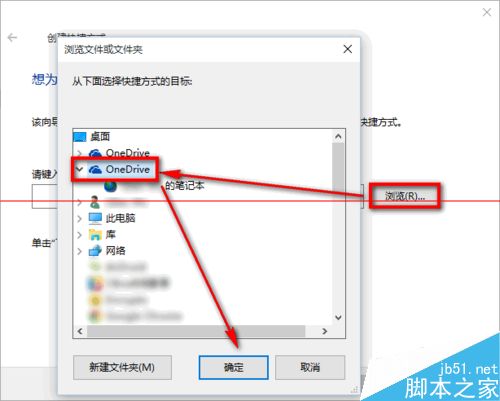
4、輸入快捷方式的名臣,默認的名稱OneDrive即可,最後單擊“完成”。
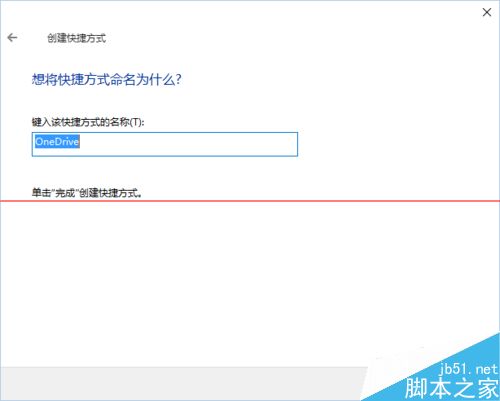
5、完成以後,即可在桌面任意文件夾中右鍵“發送OneDrive,這樣就可以直接上傳文到“OneDrive”了。省去打開OneDrive再上傳的麻煩。
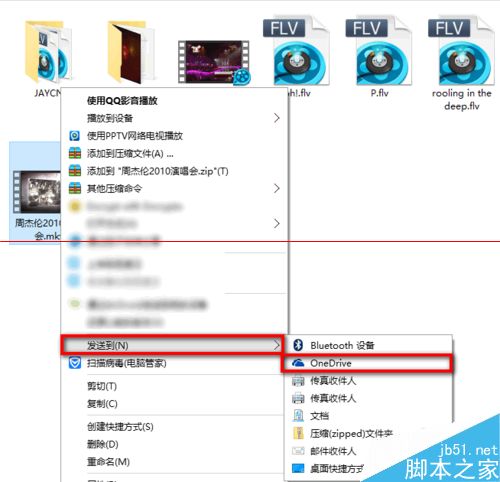
6、要查看上傳的文件就可以打開oneDrive,裡面就是你剛剛上傳的文件,可以隨意下載到本地,無論你換電腦還是在其他電腦上使用onedrive只要登陸賬號就可以任意下載賬號內的數據。
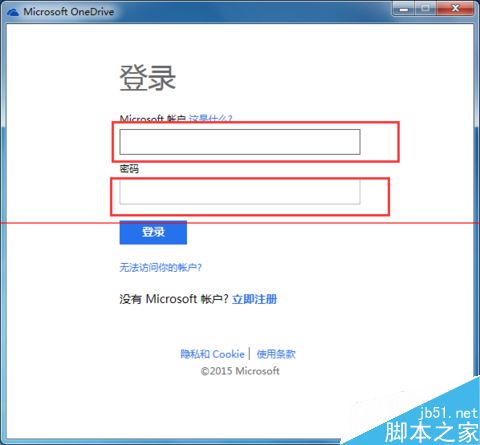
相關推薦:
win10 onedrive怎麼設置自動關閉?
win10正式版在哪裡查看onedrive空間免費容量大小?
Win10/Win8/Win7等系統中網頁版OneDrive無法登陸怎麼辦?
win8.1升級Win10正式版後資源管理器出現兩個OneDrive怎麼辦?